Ihre Verbindung wurde unterbrochen. Eine Netzwerkänderung wurde erkannt

- 1914
- 317
- Madleen Vater
Systemfehler, Fehler oder Störungen sind ein häufiges Szenario, wenn Sie regelmäßig an Computern arbeiten. Sie benötigen jedoch auch eine Internetverbindung, mit der Sie arbeiten können, und daher sind Netzwerkfehler auch ein häufiges Problem. Ein solcher lästiger Netzwerkfehler ist “Ihre Verbindung wurde unterbrochen. Eine Netzwerkänderung wurde erkannt - err_network_changed”In Windows 10.
Dieser Fehler hindert Sie daran, das Internet zu nutzen, wodurch Unbehagen verursacht wird, wenn Sie sich mitten in einigen wichtigen Arbeiten befinden. Glücklicherweise gibt es einige Möglichkeiten, wie Sie dieses Problem beheben und Ihre Arbeit mit einem aktiven Internet fortsetzen können. Mal sehen, wie.
Methode 1: Durch Spülen der DNS -Einstellungen mithilfe der Eingabeaufforderung
Schritt 1: Drücken Sie die Win + r Tasten zusammen auf Ihrer Tastatur, um die zu öffnen Führen Sie den Befehl aus.
Schritt 2: Schreiben CMD im Führen Sie den Befehl aus Suchfeld und drücken Sie die Strg + Shift + Eingabetaste Tasten zusammen auf Ihrer Tastatur.
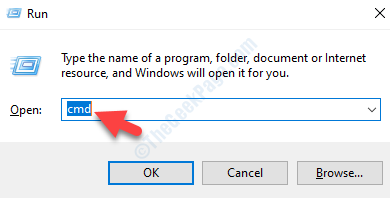
Schritt 3: Dies wird die öffnen Eingabeaufforderung Im Admin -Modus.
Kopieren Sie dann den folgenden Befehl und fügen Sie ihn in die ein Eingabeaufforderung (Administrator) Fenster. Schlag Eingeben:
ipconfig /flushdns
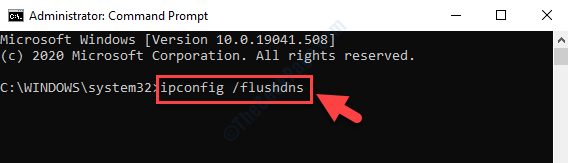
Schritt 4: Führen Sie nun den folgenden Befehl aus, um den Netzwerkadapter zurückzusetzen. Schlag Eingeben:
Netsh Winsock Reset
Einmal zeigt es das “Den Winset -Katalog erfolgreich zurücksetzenMeldung, beenden Sie das Eingabeaufforderungsfenster und starten Sie Ihren Computer neu, damit die Änderungen wirksam sind.
Sie können jetzt Ihre Internetverbindung überprüfen und sie sollte jetzt funktionieren, ohne dass Fehler mehr angezeigt werden. Wenn diese Methode nicht funktioniert, probieren Sie die 2. Methode aus.
Methode 2: Durch Zurücksetzen der TCP/IP
Schritt 1: Drücken Sie die Win + r Tasten zusammen auf Ihrer Tastatur, um die zu öffnen Führen Sie den Befehl aus.
Schritt 2: Schreiben CMD im Führen Sie den Befehl aus Suchfeld und drücken Sie die Strg + Shift + Eingabetaste Tasten zusammen auf Ihrer Tastatur.
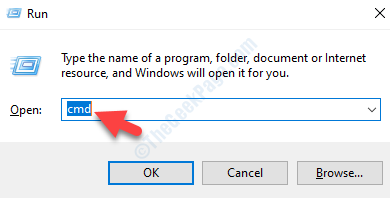
Schritt 3: Einmal die Eingabeaufforderung öffnet sich mit admin recht, führen Sie den folgenden Befehl nacheinander aus und klicken Sie auf Eingeben Nach jedem Befehl:
Netsh Int IP Set DNS Netsh Winsock Reset
Dadurch wird die TCP/IP zurückgesetzt und der Prozess ist in der Protokolldatei registriert.
Beenden Sie die Eingabeaufforderung und starten Sie Ihren Computer neu. Sie sollten den Fehler nicht mehr erkennen und die Internetverbindung sollte sich zurücksetzen und funktionieren.
- « Der Systemfehler 5 ist in der Eingabeaufforderung eingetreten
- Wie man logonui löst.EXE -Fehler in Windows 10/11 »

